Auf linuxmuster.net liegt seit ein paar Tagen die Beta der nächsten Version als VM für alle möglichen VM Hostsysteme. Ich hab das hier mal unter VirtualBox auf meinem Laptop für eine Konfiguration ausprobiert, die nur green und red als Interfaces nutzt.
Die heruntergeladenen Archive lokal mit tar xvfJ archiv.tar.xz entpacken und dann in VBox über das Menü /Datei /Appliance importieren in VBox … naja, eben: importieren. Dann erfolgen einige Anpassungen.
Da ich auf meinem, doch etwas älteren, Laptop als VMHost nur 4GB RAM habe, gab ich der Firewall die voreingestellten 256MB, dem Server 1GB und dem Client unter Lubuntu 512MB. Da musste mein Laptop zwar schwer schnaufen – und auch der virtualisierte Server – aber es läuft, wenn man Lubuntu 12.04 von der Alternate CD installiert .
Firewall
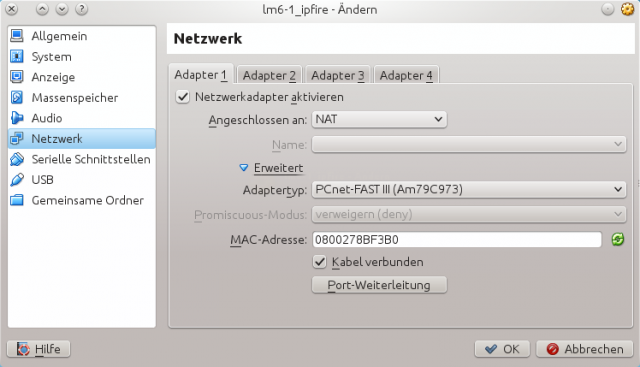
Die MAC Adresse der Netzwerkkarte, die später die rote Schnittstelle werden soll, habe ich hinten mit einer 0 versehen und lasse diese NATen.
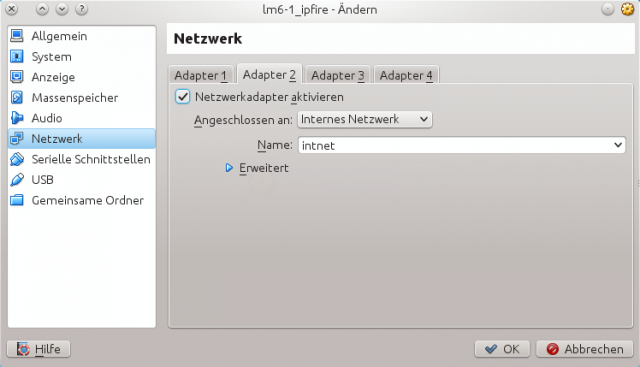
Die Schnittstelle, die später mal grün sein soll, versah ich am Ende der MAC mit einer 1 und stellte diese auf „Internes Netzwerk“.
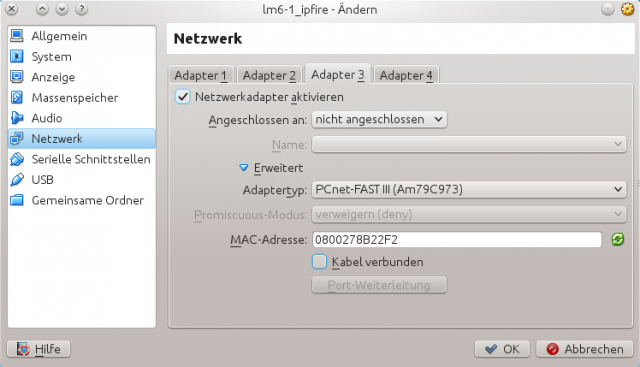
Blau will ich hier auf dem Laptop zum Testen nicht nutzen, also hab ich das „Kabel“ schlicht entfernt und die Schnittstelle nicht angeschlossen.
![lm6-1_ipfire [wird ausgeführt] - Oracle VM VirtualBox_004](https://www.bdjl.de/localhost/wp-content/uploads/2013/12/lm6-1_ipfire-wird-ausgeführt-Oracle-VM-VirtualBox_004-640x546.png)
Beim Hochfahren des IPCop wählte ich nicht den voreingestellten PAE Kernel. Die Firewall kommt mit 256 MB RAM. Da erschien mir das nicht sinnvoll zu sein.
![lm6-1_ipfire [wird ausgeführt] - Oracle VM VirtualBox_005](https://www.bdjl.de/localhost/wp-content/uploads/2013/12/lm6-1_ipfire-wird-ausgeführt-Oracle-VM-VirtualBox_005-640x415.png)
IPFire motzt dann beim Hochfahren, dass es seine Schnittstellen nicht finden kann, was an dieser Stelle nicht weiter stört.
![lm6-1_ipfire [wird ausgeführt] - Oracle VM VirtualBox_006](https://www.bdjl.de/localhost/wp-content/uploads/2013/12/lm6-1_ipfire-wird-ausgeführt-Oracle-VM-VirtualBox_006-640x415.png)
Hat man sich als root und dem Passwort muster einmal eingeloggt, kann man sich durch den Setup-Prozess von IPFire hangeln, den ein setup auslöst.
Die bestehende Zuordnung der Netzwerkkarten muss man zuerst entfernen und dann neu vornehmen. Die vorher vergebenen MAC Adressen helfen bei der Orientierung.
Ein Ping ins Netz zeigt nach Beendigung des Setups, ob alles geklappt hat.
Server
Das Netzwerkinterface des Servers konfiguriert man sich in VBox wie die grüne Schnittstelle des IPFire als „Internes Netzwerk“.
Im Detail ist der Setup-Prozess im Handbuch für Version 6.0 beschrieben.
Nach dem Hochfahren des Servers einloggen (linuxadmin, muster), etwas Zeit verstreichen lassen, bis der Server Kontakt über die VBox interne Schnittstelle zum IPFire erhalten hat und dann mit ping testen, ob die Namensauflösung klappt. Dann mit sudo apt-get update ; sudo apt-get dist-upgrade evtl. vorhandene Updates einspielen und nun – nach einem Wechsel in eine Root-Shell mit sudo su – – das eigentliche Setup beginnen durch Eingabe von
linuxmuster-setup –first
Das kann dauern. LM6.1 zieht nun alle möglichen Pakete aus dem Netz, bis der eigentliche Installationsdialog beginnt (zu diesem siehe den Link zum Handbuch weiter oben).
Subnetting hab ich nicht aktiviert. Ich will vor allem mit Linbo spielen, weil wir schulintern gerade einige Höllenprobleme mit einer zickigen Hardwareklasse (Lenovo T410) haben. Alle anderen Einstellungen habe ich deswegen so übernommen, wie vom Installer als default vorgesehen.
Clients
Die Netzwerkkarten von virtuellen Clients werden wie die grüne Schnittstelle am IPFire bzw. wie die Serverschnittstelle als Internes Netzwerk konfiguriert.
Will man echte Clients testen, dann muss man sich mehr Arbeit machen. In diesem Fall legt man sich auf dem Host-System eine Netzwerkbrücke auf einer unkonfigurierten physischen Schnittstelle ethX an und verpasst dieser eine passende interne IP (siehe Netzwerksetup Homeserver NXT). Statt mit dem Internen Netzwerk von VBox verbindet man dann IPFire und Server mit dieser Bridge.
Ich weiß nicht, ob ich das extra schreiben muss, aber das klappt nur mit Netzwerkschnittstellen am Host in die man ein Kabel stecken kann. WLAN Interfaces sind außen vor. Wer WLAN virtualisiert und keine AccessPoints hierzu nutzen will, kann sich mit USB WLAN Sticks helfen, die man als USB Gerät an die VM durchreicht.
An diese physikalische Schnittstelle des Hosts hängt man einen Switch und an den Switch wiederum den physikalischen Client. Voila.
Sofern die MAC Adressen gleich bleiben, kann man dann zwischen dem physikalischen, ge-bridge-ten Netz und dem VBox internen Netz an den ausgeschalteten VMs hin- und her-schalten wie man will.

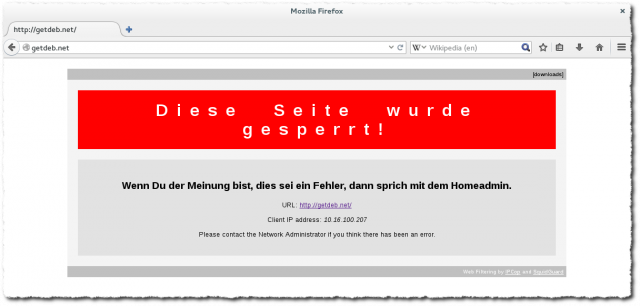
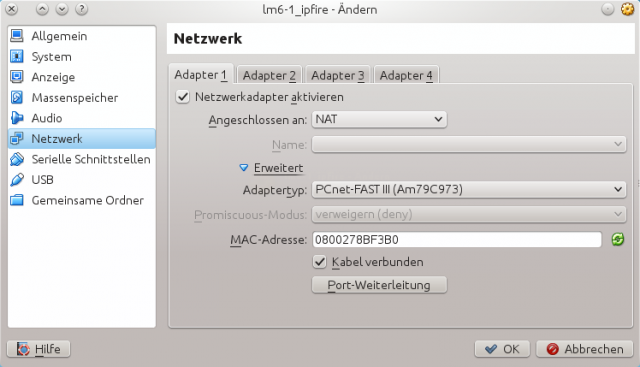
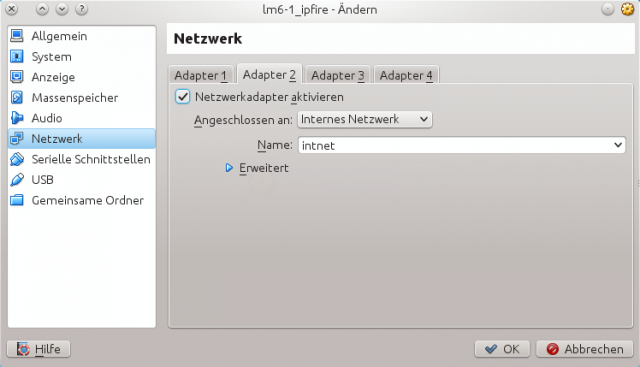
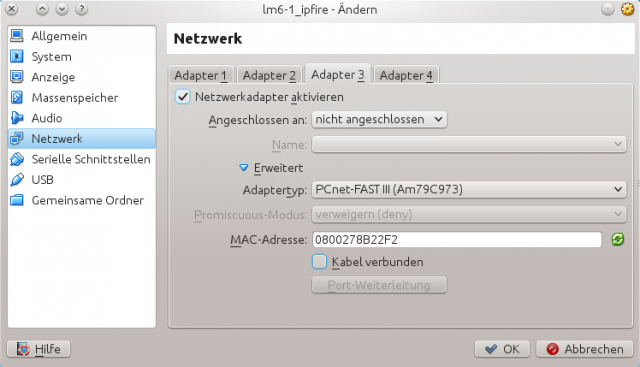
![lm6-1_ipfire [wird ausgeführt] - Oracle VM VirtualBox_004](https://www.bdjl.de/localhost/wp-content/uploads/2013/12/lm6-1_ipfire-wird-ausgeführt-Oracle-VM-VirtualBox_004-640x546.png)
![lm6-1_ipfire [wird ausgeführt] - Oracle VM VirtualBox_005](https://www.bdjl.de/localhost/wp-content/uploads/2013/12/lm6-1_ipfire-wird-ausgeführt-Oracle-VM-VirtualBox_005-640x415.png)
![lm6-1_ipfire [wird ausgeführt] - Oracle VM VirtualBox_006](https://www.bdjl.de/localhost/wp-content/uploads/2013/12/lm6-1_ipfire-wird-ausgeführt-Oracle-VM-VirtualBox_006-640x415.png)
